Hogyan lassíthat le egy videót ezekkel a végső alkalmazásokkal
A lassított felvétel elengedhetetlen kelléke a videószerkesztésben, akár teljes hosszúságú filmet készít, akár el akarja nyűgözni barátait és követőit a közösségi médiában. Sokan szeretnék tudni, hogyan lehet lelassítani egy videót a kéznél lévő kütyü segítségével, hogy ne ők legyenek az elsők. Ha egy videót lassított sebességgel vetítenek, sokkal egyszerűbb a néző számára az apróbb jellemzők kiválasztása. Tegyük fel, hogy tudja, hogyan kell lelassítani egy videót. Ebben az esetben megvan a lehetősége, hogy érzelmi súlyt adjon a kompozícióhoz amellett, hogy olyan színházi fellángolást kelt, amelyet semmilyen más hatással lehetetlen előállítani. Ez azért van, mert a videó lelassítása a videó képkockasebességének növelésével történik. Ezzel kapcsolatban itt vannak a módszerek hogyan lehet lelassítani egy videót.
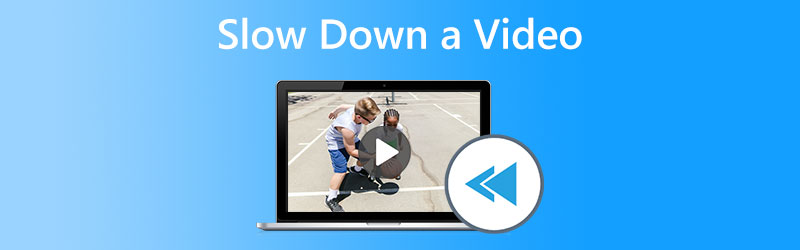

1. rész Miért kell lassítanod egy videót?
Felmerülhet a kérdés, miért van szükség arra, hogy lelassítsd a feltöltött videókat. A valószínűleg felmerülő kérdés megválaszolásához íme néhány ok, amiért érdemes ezt megtennie.
1. Hozzáteszi a feszültséget.
Mivel a közönség előre látja a cselekmény csúcspontját, a lassított film használata segíthet a várakozás érzésének fokozásában. Ha az események a megszokott tempóban zajlanak, a közönség nem lenne annyira motivált, hogy figyeljen a filmre, mint ha az növelné a feszültséget. Hozzájárul ahhoz a sokféle hatáshoz, amelyet egy lassított videó megtekintése okozhat a nézőkre.
2. Felkelti az emberek figyelmét.
A várakozás akkor kezd növekedni, amikor a film a megfelelő időben lelassul, máshol pedig felgyorsul. Tegyük fel, hogy tudja, hogyan válassza ki hatékonyan a lassított film tempóját. Ebben az esetben megragadhatja a közönség figyelmét, és hosszabb ideig fenntarthatja azt, miközben nézik a videót.
3. A videó fókuszpontja kiemelésre kerül.
Módosíthatja a videó lejátszási ütemét, így jobban kiemelheti a prezentáció egyes területeit. A percenként megjelenő képkockák számának csökkentésével a videót a videó azon aspektusaira koncentrálhatja, amelyeket elsősorban a nézőknek szeretnének észrevenni. Segít kihangsúlyozni azokat a kulcsfontosságú pillanatokat, amelyeket a nézőknek a film nézése közben szeretnének látni.
2. rész: Videó lelassítása különböző eszközökön
1. Vidmore Video Converter
Vidmore Video Converter egy olyan program, amely tartósan csökkentheti a videó lejátszási sebességét. Ennek a szoftvernek a képessége, hogy egyszerű módszerekkel felgyorsítsa vagy lelassítsa a videót, nagyon hasznos. Ez a program nem csak a videó lejátszási ütemének megváltoztatását teszi lehetővé, hanem lehetővé teszi a videó vágását, megfordítását, kombinálását, szerkesztését és kollázs készítését is. Ezek segíthetnek a kívánt film jobb verziójának elkészítésében. Ezenkívül bármely felhasználó számára egyszerű a szoftvercsomagban található eszközök használata. Az alábbiakban felsoroljuk azokat a műveleteket, amelyekre szükség van a kívánt módosítás végrehajtásához.
1. lépés: A fájl számítógépre történő letöltésének megkezdéséhez kattintson a következő ikonra Ingyenes letöltés. Ezt követően lehetősége lesz a rendszer személyre szabására alkalmazások hozzáadásával és beállításával.
2. lépés: A program telepítése után elkezdheti használni, ha kiválasztja a Eszköztár opciót a menüsorból. És akkor jelölje be a Videó sebesség vezérlő opciót a megjelenített listából. A ikonra kattintva módosíthatja a videoklipet, valamint hozzáadhat vagy eltávolíthat fájlokat Plusz gomb.
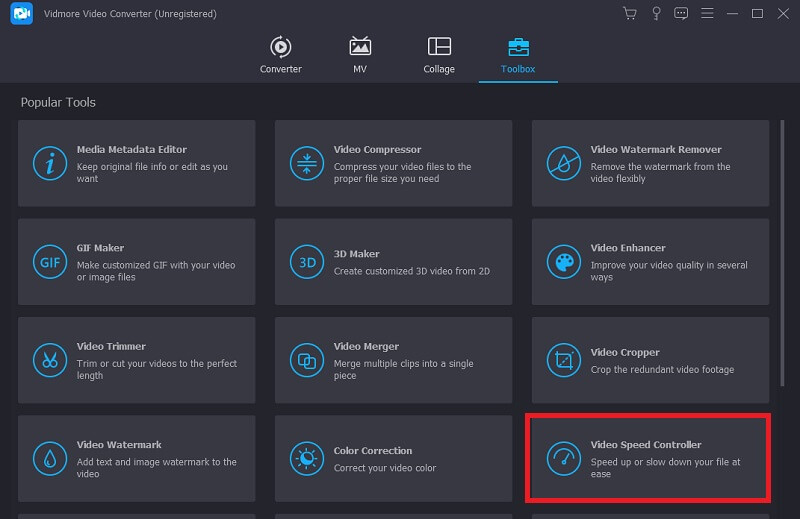
Módosíthatja a lejátszási sebességet, ha más sebességet választ a videóhoz.
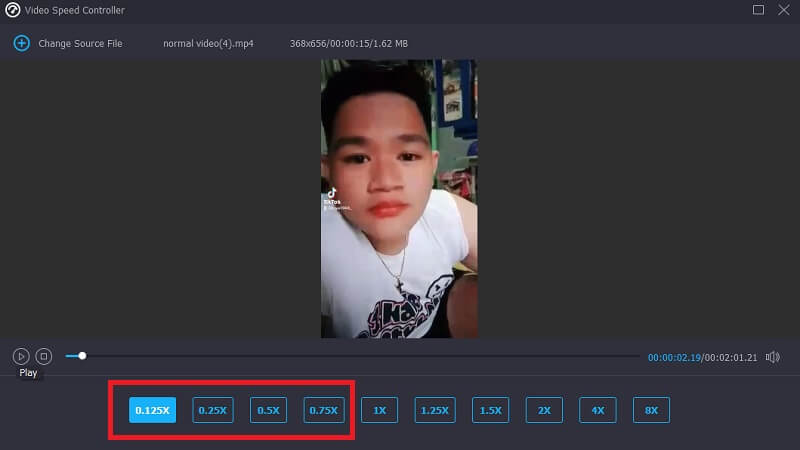
3. lépés: Miután beállította a videoklip lejátszási ütemét, kiválaszthatja az exportálási formátumot, felbontást és minőséget. Ezután válassza ki a kívánt helyet a fájl tárolására a gombra kattintva Export gomb.
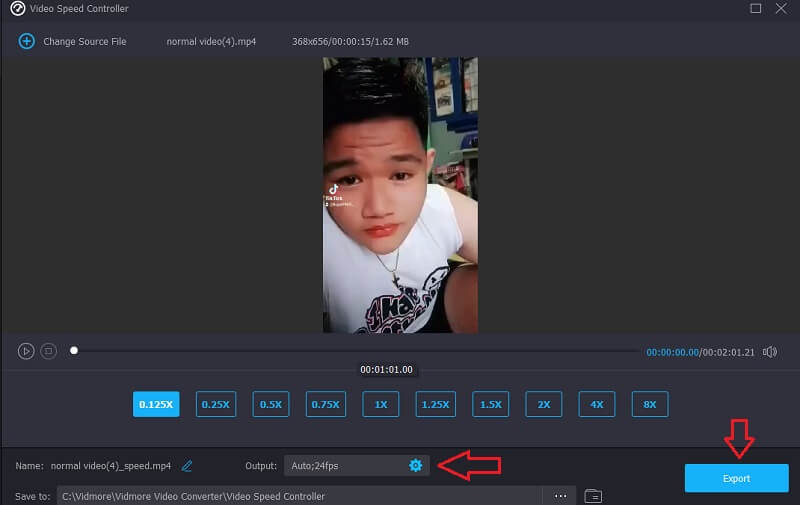
2. InVideo
Az InVideo egy böngésző videószerkesztő eszköz, amely mindenféle cég számára alkalmas. Lehetővé teszi a felhasználók számára filmek létrehozását és megosztását webhelyeken és közösségi média platformokon. Az ebben a bejegyzésben ismertetett korábbi online eszközzel ellentétben az InVideo használatához először meg kell adnia e-mail-címét, mielőtt folytatná. Ez az online alkalmazás különféle testreszabható elrendezéseket kínál videóihoz, amelyek közül választhat. Ennek az online programnak a hatékony képességei lehetővé teszik, hogy szerkesztési készségeit egy képzett szakember szintjére emelje. Egyik előnye, hogy könnyen elérhető módon lelassítja a videót.
1. lépés: A hozzáférés eléréséhez regisztrálnia kell egy fiókot az online eszközön. A következő lépés a sablon kiválasztása, amellyel ehhez a projekthez fog dolgozni. A feltöltési folyamat elindításához kattintson a gombra Feltöltés gombot a képernyő bal alsó sarkában.
2. lépés: Kattints a Sebesség fület a felület jobb felső sarkában, majd húzza le a sávra a videoklip lejátszási sebességének módosításához. Ezenkívül a csúszka bármelyik irányba húzásával beállíthatja a videoklip lejátszási sebességét.
3. lépés: Ha végzett a szerkesztéssel, lépjen a File menüből válassza ki Letöltés és megosztás.
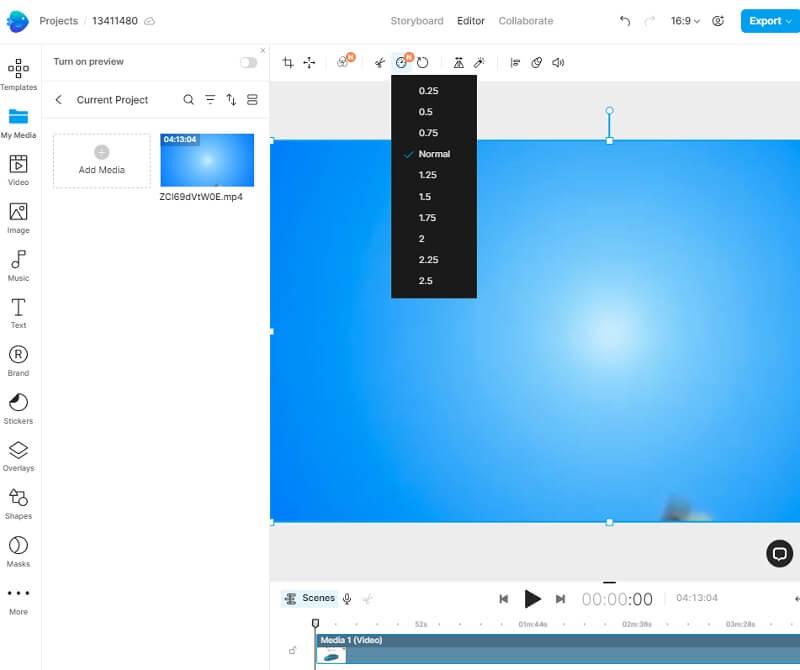
3. PowerDirector
A PowerDirector minden eszközzel rendelkezik ahhoz, hogy egy professzionális time-lapse filmes hatékonyan végezze munkáját. Az egyszerűség miatt még az is jól járhat, akinek nincs előzetes tapasztalata. Azáltal, hogy a tanulóknak hozzáférést biztosít számos előre elkészített sablonhoz, megvan a lehetőség arra, hogy a szerkesztési folyamatot kezelhetőbbé tegye a kezdők számára. A videó gyorsított és normál sebessége közötti hirtelen átmenetek kisimításához több lehetőség közül választhat.
1. lépés: A projekt elindításához vásárolja meg a PowerDirector programot. A következő lépés az, hogy kattintson a Új projekt opciót, majd adjon nevet a projektnek. Írja be a kívánt nevet a kijelölt mezőbe, és az azonnal életbe lép. Kiválaszthatja a kívánt képarányt is. A beállítások elvégzése után elérheti a médiakönyvtárat iPhone vagy Android készülékén, és kiválaszthatja a lassítani kívánt klipet.
2. lépés: Ezután válassza a Média fület. Ha megnyomja a Média gombot, egy almenü jelenik meg; az Sebesség opció a bal szélen lesz. Ha rákattint, megjelenik egy csúszka, amellyel több dologtól függően módosíthatja a tempót. A sáv balra csúsztatása lelassítja a műveletet. Ezután, miután elégedett a szerkesztésekkel, válasszon Játék a videó megtekintéséhez. Játssz a sebességgel és figyeld az eredményeket, amíg meg nem találod az ideális beállítást.
3. lépés: Miután alkalmazta a lassított effektust a filmre, exportálhatja és többféleképpen megoszthatja. Lehetősége van arra, hogy létrehozza a videót és eltárolja a telefonján, így később megoszthatja azt.
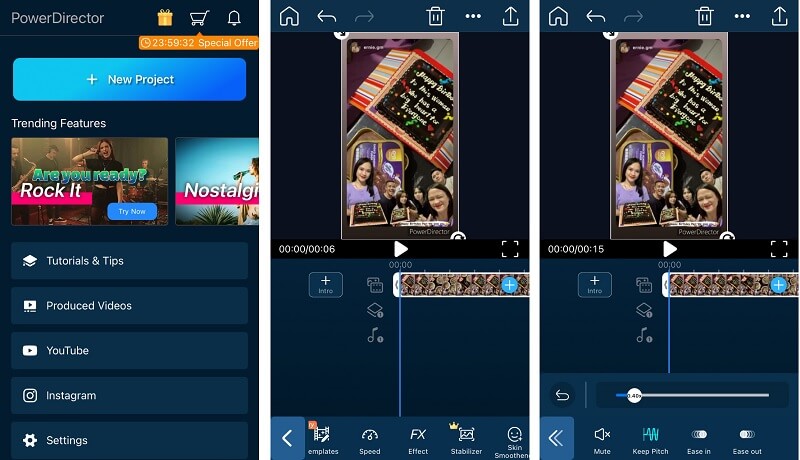
3. rész. GYIK a videó lassításáról
Elromlik a videó minősége, ha lelassítom a videót?
Nem, a film minősége nem romlik, ha lassabb sebességgel játssza le. A filmek egy része valamilyen oknál fogva kissé zökkenőmentessé válik a videó lejátszási sebességének csökkentése után. Ez azért van így, mert ezeknek a filmeknek a vizuális minősége már a változtatás előtt unalmas és gyenge volt. Ezenkívül tegyük fel, hogy felgyorsítja a videoklip lejátszási sebességét, hogy lelassítsa azt. Ebben az esetben a képkockasebesség felére csökken, ami késést és a film általános minőségének romlását eredményezi.
A PowerDirector lehetővé teszi a gyorsított lejátszást?
A válasz igen, és a filmek felgyorsítása vagy lelassítása iPhone-on a PowerDirector segítségével nagyon hasonló az ellenkezőjéhez. A videó felgyorsításához csak jobbra kell húznia a sávot a bal helyett. Ez az egyetlen változás.
Lelassíthatom a videót internet használata nélkül?
A válasz igen; létezik olyan szoftver, amely offline is működik. Például használhatja a Vidmore Video Convertert ezen offline eszközök egyikeként. Ez egy olyan szoftver, amelyet arra terveztek, hogy számos módon javítsa és javítsa a videókat. A rendeltetését betölti, hiába tölthető le, sokan használhatják.
Következtetések
Videó lelassítása sokkal könnyebbé válik az ebben a cikkben bemutatott eszközök és alkalmazások segítségével. Töltse le a Vidmore Video Converter programot, hogy kihozza a videójában rejlő lehetőségeket. Ez a program képes egy teljesen új szintre emelni a videódat, és ezt többféleképpen is megteszi. Használatakor szinte professzionális szerkesztőnek mondhatod magad a rendelkezésedre álló összes lehetőségnek köszönhetően.


